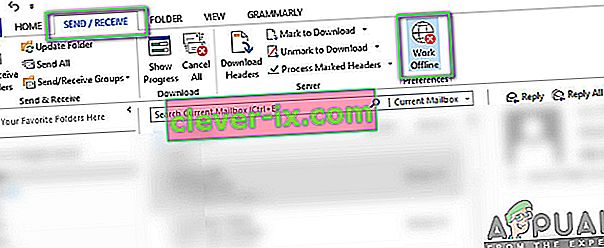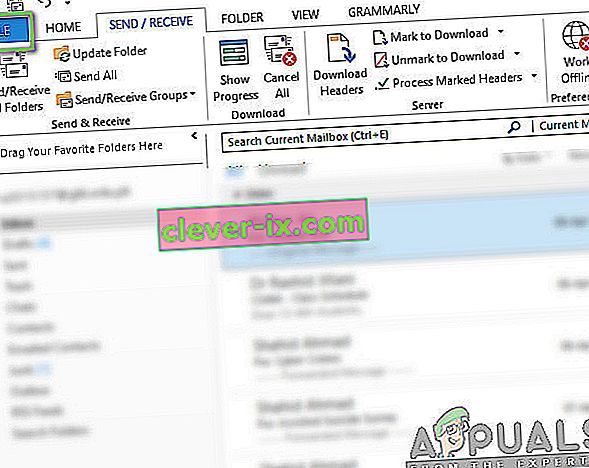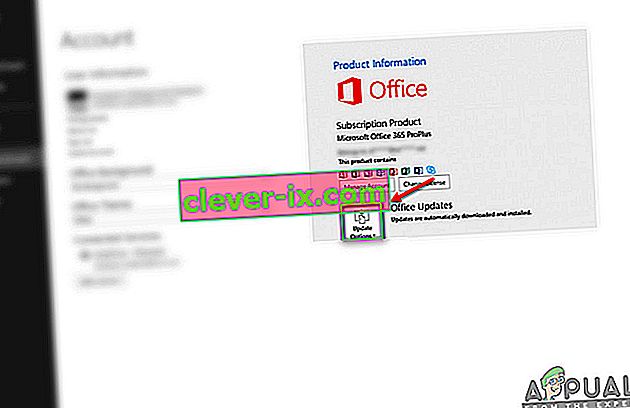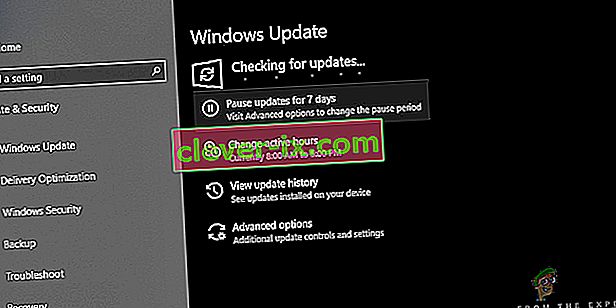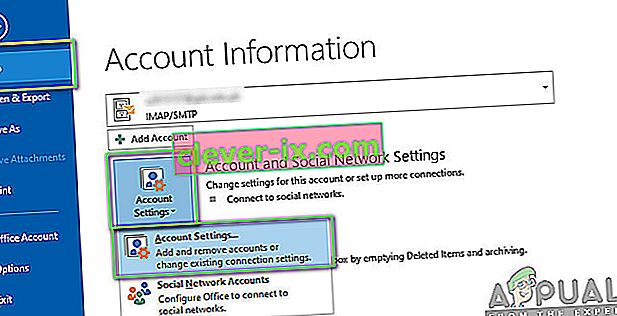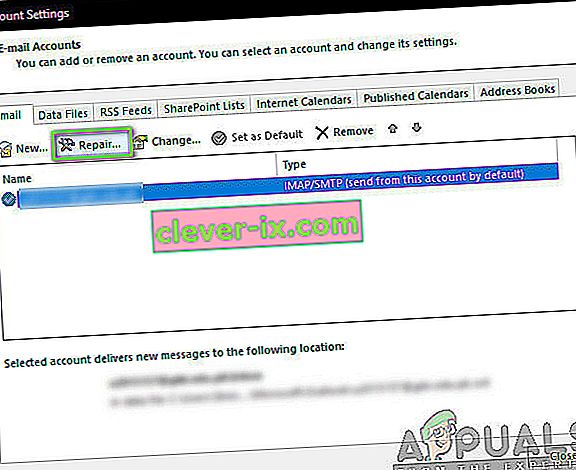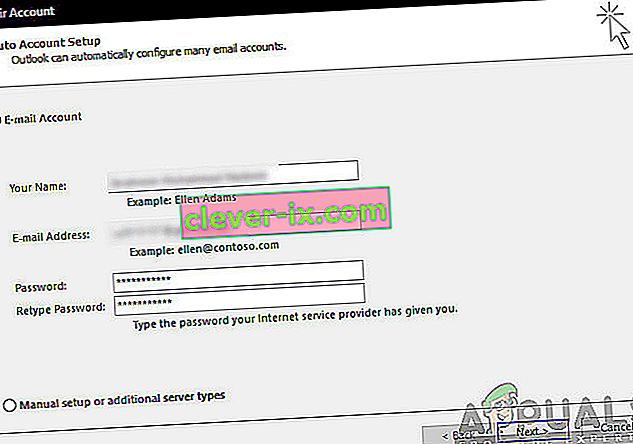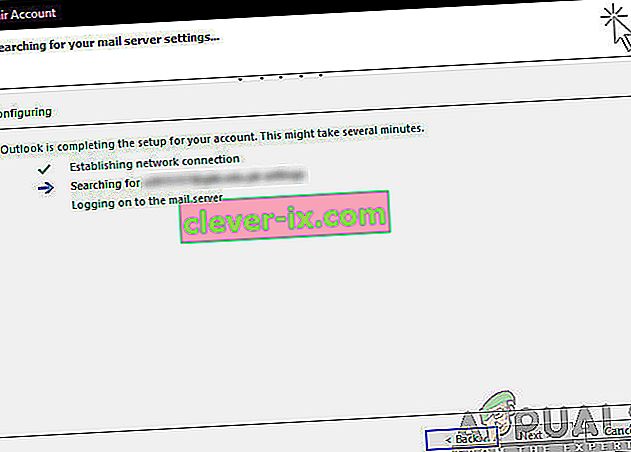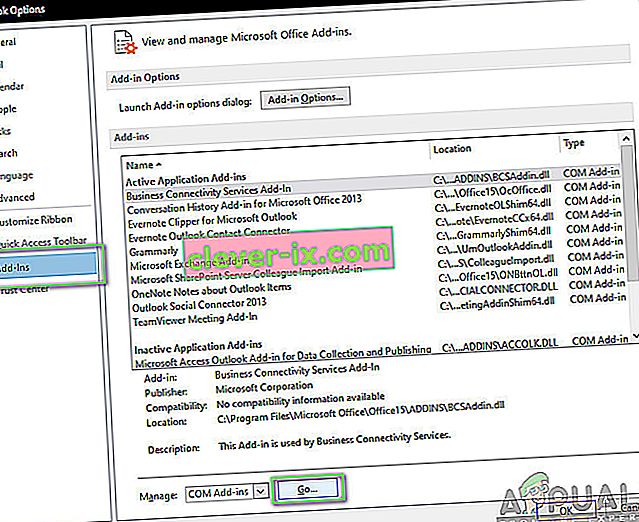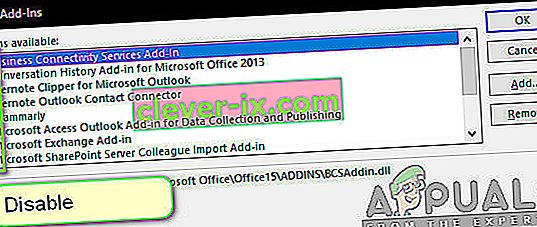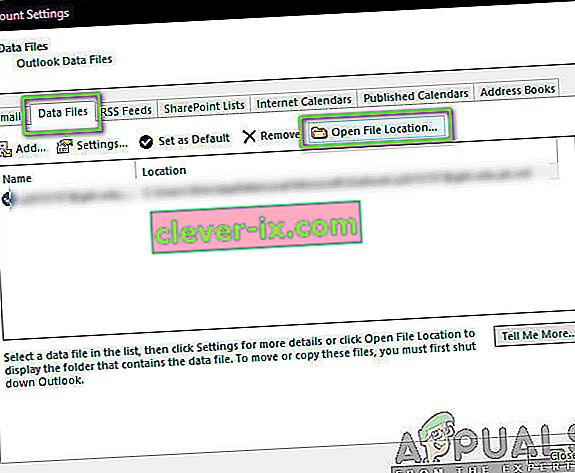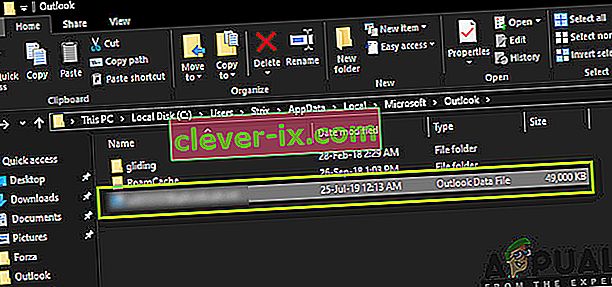Outlook è un gestore di informazioni personali che viene utilizzato principalmente per recuperare le e-mail e fa parte di Microsoft Office Suite. Ciò che rende Outlook diverso dagli altri gestori di posta elettronica è che ha la capacità di memorizzare note, include un calendario e anche un diario. Gli utenti potrebbero utilizzarlo anche per la navigazione in rete.

Outlook è in circolazione da un po 'di tempo ed è uno dei prodotti principali di Microsoft. Nonostante la sua popolarità, ci sono diversi casi in cui gli utenti non sono in grado di connettere Outlook al rispettato server o di attivare la propria posta elettronica. Questo è un problema molto comune e ricorrente e non dipende da alcun aggiornamento. In questo articolo, esamineremo tutti i motivi per cui si verifica questo problema e anche quali sono le possibili soluzioni alternative per risolverlo.
Cosa impedisce a Outlook di connettersi?
Outlook è fondamentalmente un'applicazione standalone che tenta di connettersi periodicamente ai server di posta. C'è anche un'opzione per lavorare offline in Outlook. Outlook funziona recuperando tutte le e-mail nella memoria locale e ti consente di visualizzare le e-mail dal tuo computer. Tuttavia, questo potrebbe non funzionare se l'applicazione stessa non è in grado di connettersi. Ecco alcuni dei motivi per cui ciò potrebbe accadere:
- Connessione Internet scadente: non possiamo ignorare l'ovvio motivo per cui potresti non essere in grado di connetterti a Outlook. Se hai una connessione Internet scadente o assente, la connessione a Internet sarà impossibile.
- Non in linea abilitato: Outlook ha una funzionalità di "Non in linea" che consente agli utenti di rimanere disconnessi da Internet mentre utilizzano tutte le funzionalità dell'applicazione. Se questa funzionalità è abilitata, Outlook non si connetterà a Internet.
- Componenti aggiuntivi di Outlook di terze parti: Outlook, come altri prodotti Office, consente agli utenti di utilizzare componenti aggiuntivi di terze parti nell'applicazione. Questi componenti aggiuntivi potrebbero essere utili per te, ma sono noti per causare numerosi problemi con l'applicazione stessa.
- Corruzione dell'account: un altro motivo per cui potresti non essere in grado di connettere Outlook alla rete è che l'account che stai utilizzando è in qualche modo danneggiato o presenta problemi propri. Quando ciò accade, l'applicazione non sarà in grado di utilizzare il tuo account per accedere al server di posta.
- File di dati danneggiato: un altro motivo interessante per cui ci siamo imbattuti era dove i file di dati di Outlook erano danneggiati. Questo scenario si verifica molto soprattutto in condizioni in cui Outlook non è stato in grado di aggiornare correttamente i propri dati a causa di un arresto improvviso.
- Applicazione obsoleta: Microsoft rilascia diversi aggiornamenti, comprese le patch di sicurezza per tutte le sue applicazioni di Office. Questi aggiornamenti mirano anche a correzioni di bug che potrebbero affliggere l'applicazione.
- Installazione di Office danneggiata: Outlook fa parte di Microsoft Office / Office 365. Office fa parte di una suite di applicazioni che include Word, Excel, ecc. Se l'installazione stessa è danneggiata, Outlook non sarà in grado di connettersi a Internet.
- Computer in stato di errore: anche se questo potrebbe essere raro, ci siamo anche imbattuti in situazioni in cui il computer stesso era in uno stato di errore. Spegnere e riaccendere correttamente il computer di solito risolve il problema.
Prima di procedere con le soluzioni, assicurati di aver effettuato l'accesso come amministratore sul tuo computer. Inoltre, dovresti conoscere le credenziali del tuo account che stai utilizzando in Outlook insieme all'indirizzo del server webmail poiché potremmo reimpostare diversi moduli. Inizia con la prima soluzione e scendi man mano che sono elencate in base alla difficoltà e all'efficacia.
Soluzione 1: spegnere e riaccendere il computer
Prima di iniziare a implementare soluzioni alternative adeguate, proveremo prima a riavviare completamente il computer e il router in modo da eliminare tutte le configurazioni di errore in cui si trovano. È noto che questi dispositivi entrano in stati di errore ogni tanto a causa di un aggiornamento errato o di arresti imprevisti . È noto che i router in particolare entrano in stati di errore e rimangono tali fino a quando non vengono riaccesi. Assicurati di salvare il tuo lavoro prima di procedere.
- Spegni il computer e il router. Ora, estrai l' alimentatore principale e tieni premuto il pulsante di accensione per circa 2-3 minuti.

- Ora attendi circa 5-8 minuti prima di ricollegare l'alimentatore e accendere i tuoi dispositivi. Ora prova a connetterti alla rete dopo che ha iniziato la trasmissione e controlla se il problema è stato risolto e sei in grado di connetterti a Outlook senza alcun problema.
Se il power cycling non funziona e non riesci ancora a connetterti correttamente, dovresti passare al passaggio successivo del controllo di Internet.
Soluzione 2: verifica della connessione Internet:
Un'altra cosa da verificare prima di iniziare le soluzioni tecniche è che sia disponibile una connessione Internet valida. Se c'è un problema con la rete o non è aperta, non sarai in grado di connetterti a nessun server. In questa soluzione, ti forniremo suggerimenti su come assicurarti che Internet funzioni e anche su come ripristinare il router se le cose non vanno a modo nostro.
- Prova a connettere un altro dispositivo alla stessa rete. Se il dispositivo ha Outlook, prova ad avviarlo e verifica se funziona correttamente.
- Prova ad accedere al tuo browser e vai al sito web della posta e vedi se riesci a recuperare la tua posta da lì. Se c'è un problema lì e non riesci a connetterti, probabilmente significa che c'è un problema con i server.
- Se si utilizza una rete Internet pubblica o aziendale, si consiglia di passare a una rete Internet privata. Solitamente, le Internet aperte e pubbliche hanno un accesso limitato, il che impedisce ad alcune applicazioni di funzionare come previsto.
Se tutti i suggerimenti di cui sopra non funzionano e non sei in grado di accedere a Internet, puoi andare avanti e provare a ripristinare il router come spiegato di seguito:
Prima di iniziare a ripristinare il router, è necessario annotare le configurazioni del router . Ogni ISP ha impostazioni specifiche salvate sul tuo router. Se ripristiniamo il router, queste configurazioni andranno perse e avrai un altro problema a portata di mano. Qui, devi navigare verso l'indirizzo IP associato al tuo router. Questo è presente sul retro del dispositivo o nella confezione del router. Può essere qualcosa come "192.168.1.2". Se non riesci a trovare l'indirizzo, cerca su Google il tuo modello di router e ottieni le informazioni dal web.
- Cerca un pulsante sul retro del router e premilo per ~ 6 secondi finché il router non si spegne e si riaccende a indicare il ripristino.

- Dopo aver inserito le configurazioni (se presenti), ricollega la tua console alla rete e controlla se l'errore di inizializzazione della rete è stato risolto per sempre.
Soluzione 3: disattivare il lavoro offline
Outlook ha una caratteristica di lavorare offline. Questa modalità viene solitamente attivata dalle persone quando non hanno accesso a Internet e desiderano comunque utilizzare Outlook e controllare le vecchie e-mail o lavorare sul proprio spazio di lavoro. In modalità offline, Outlook non si connetterà a nessun server né recupererà le e-mail anche se Internet è disponibile. Qui in questa soluzione, andremo alle impostazioni di Outlook e ci assicureremo che la modalità Non in linea sia disattivata.
- Avvia Outlook sul tuo computer.
- Ora, fai clic sulla scheda di Invia / Ricevi e cerca il pulsante di Lavora offline .
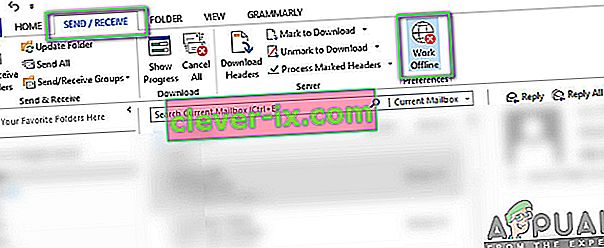
- Se l'opzione è disattivata, significa che la modalità è attiva. Fare clic su di esso una volta per disattivarlo. Ora prova a connetterti e verifica se il problema è stato risolto.
Soluzione 4: controllo degli aggiornamenti
Prima di riparare il tuo account Outlook e ripristinare i file di dati, controlleremo innanzitutto se sono presenti aggiornamenti che potrebbero essere disponibili sia per Outlook che per Windows. Di solito, Office 365 (o il normale Office) viene aggiornato automaticamente ogni volta che è disponibile un aggiornamento. Gli aggiornamenti di Office fanno parte degli aggiornamenti Microsoft stessi e non devi fare nulla.
Tuttavia, se hai annullato l'aggiornamento imminente o lo hai posticipato manualmente, Outlook non verrà aggiornato all'ultima build. I bug sono comuni in tutte le applicazioni anche se sono sviluppate da Microsoft. Con i nuovi aggiornamenti, insieme alle nuove funzionalità, i bug esistenti vengono corretti. In questa soluzione, controlleremo sia Outlook che Windows per potenziali aggiornamenti.
- Avvia Outlook . Una volta che sei nell'applicazione, fai clic sul pulsante File presente nella parte superiore sinistra dello schermo.
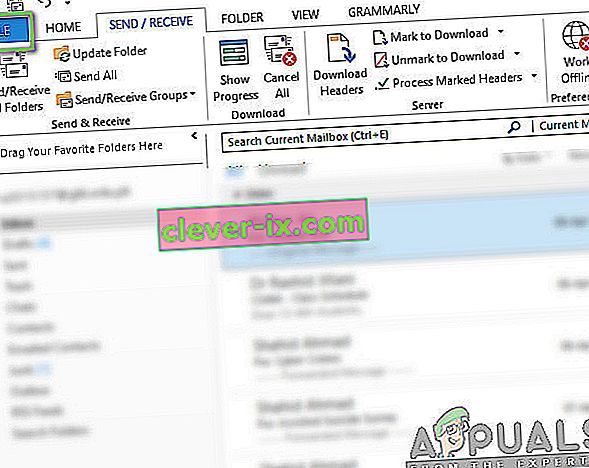
- Ora, fai clic su Account di Office dalla barra di navigazione a sinistra e fai clic su Opzioni di aggiornamento presente sul lato destro dello schermo.
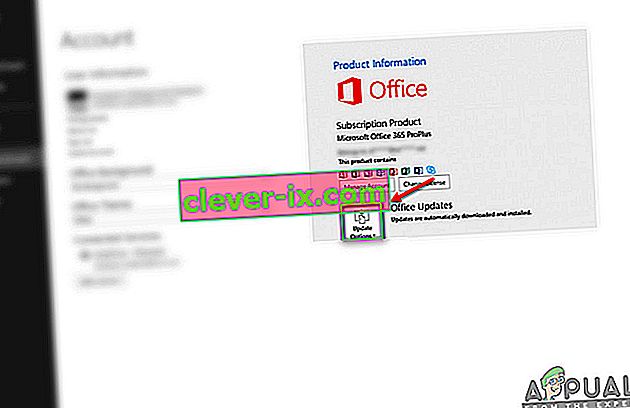
- Se sono presenti aggiornamenti, Windows li scaricherà e li installerà automaticamente sul tuo computer.
Si consiglia inoltre di aggiornare anche Windows all'ultima build. Windows rilascia patch di sicurezza per i prodotti Office 365.
- Premi Windows + S, digita " aggiorna " nella finestra di dialogo e apri l'applicazione.
- Una volta nelle impostazioni di aggiornamento, fare clic sul pulsante Verifica aggiornamenti e attendere che Microsoft si connetta ai server.
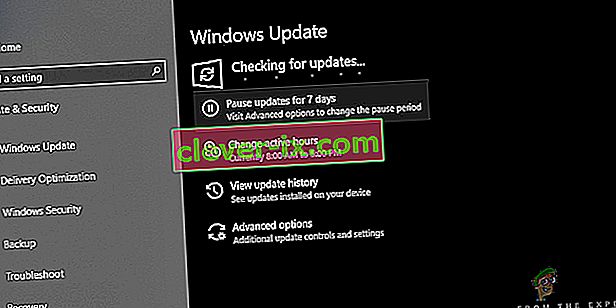
- Se è presente un aggiornamento, verrà scaricato automaticamente e installato sul tuo computer.
- Riavvia il computer dopo entrambi gli aggiornamenti e ora prova a connetterti. Controlla se il problema è stato risolto.
Soluzione 5: riparazione dell'account Outlook
Se tutti i metodi di cui sopra non funzionano, proveremo a riparare il tuo account Outlook sul tuo computer. In questo caso, l'account Outlook si riferisce alle informazioni relative agli indirizzi di posta elettronica o ai server immessi nell'applicazione. Queste impostazioni potrebbero a volte essere interrotte e quindi causare vari problemi come la mancata connessione dell'applicazione. In questa soluzione, andremo alle impostazioni dell'account Outlook e tenteremo manualmente di riparare il tuo account. In caso di problemi, Outlook se ne occuperà automaticamente.
- Avvia Outlook e fai clic sulla scheda File presente nella parte in alto a sinistra dello schermo.
- Ora, fai clic su Informazioni e quindi seleziona il tuo account dal menu a discesa. Ora, fai clic su Impostazioni account e social network e quindi su Impostazioni account .
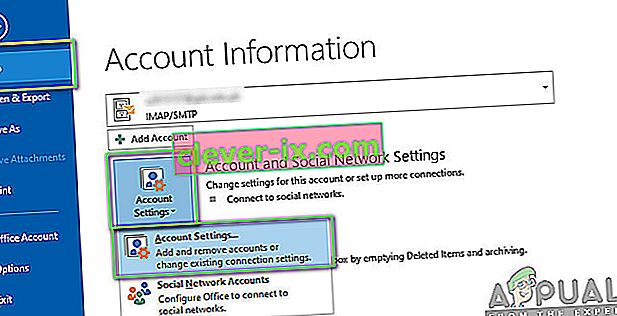
- Ora, seleziona l'indirizzo e-mail che sta causando il problema e fai clic sul pulsante Ripara presente nella parte in alto a sinistra dello schermo.
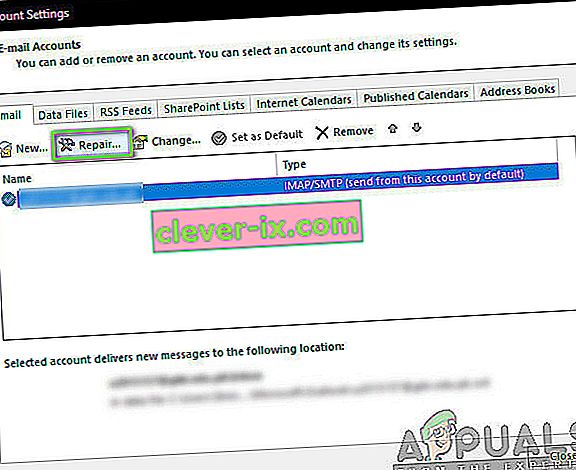
- Ti verrà ora chiesto di inserire i tuoi dati o di confermarli. Si consiglia di rimuovere la password e di inserirla di nuovo. Ciò eliminerà la possibilità che tu abbia inserito una password errata.
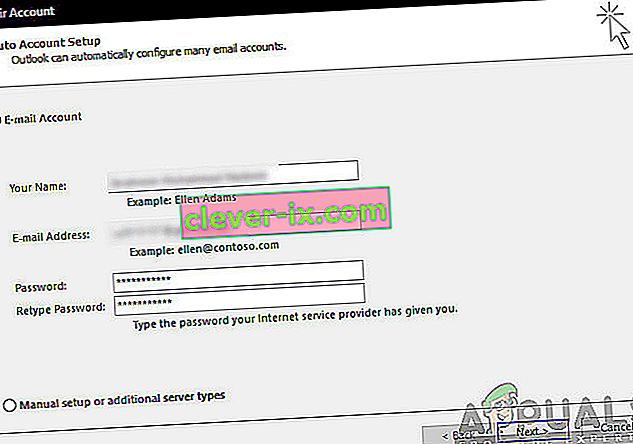
- Premi Avanti . Ora, Outlook proverà automaticamente a stabilire una connessione con i server e quindi a diagnosticare eventuali problemi (se presenti).
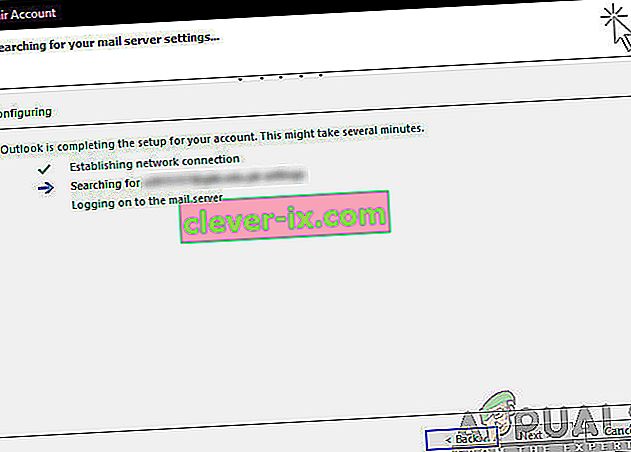
- Dopo che l'account è stato riparato, controlla se il problema è stato risolto.
Soluzione 6: disabilitare le estensioni
Normalmente, la maggior parte delle estensioni disponibili per Outlook sono di sviluppatori verificati. Tuttavia, non tutti funzionano correttamente e alcuni addirittura entrano in conflitto con le impostazioni di Outlook e impediscono il funzionamento o la connessione. Qui, quello che dovresti fare è disabilitare tutte le estensioni e quindi provare a connetterti. Se la connessione ha esito positivo, significa che si è verificato un problema con una o più estensioni. Quindi puoi abilitarli uno per uno e quindi diagnosticare quale sta causando il problema.
- Avvia Outlook e vai a File> Opzioni . Fare clic su Componenti aggiuntivi dalla barra di navigazione a sinistra nelle Opzioni.
- Nella parte inferiore del pannello di destra, troverai il pulsante Vai accanto a Gestisci . Fare clic una volta.
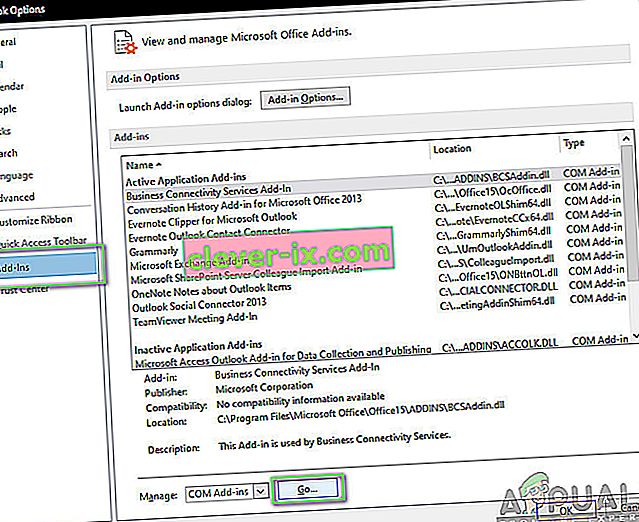
- Ora deseleziona tutte le estensioni e fai clic su OK .
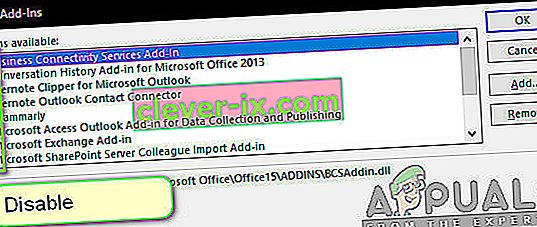
- Riavvia l'applicazione Outlook e controlla se il problema è stato risolto. In tal caso, è possibile seguire la procedura per diagnosticare il componente aggiuntivo problematico come spiegato sopra.
Soluzione 7: ricostruzione del file di dati di Outlook
Prima di reinstallare / riparare i file di installazione di Office 365, vale la pena ricostruire l'intero file di dati di Outlook. Outlook salva i suoi dati in un file esterno. Questo è un tipo di memoria per l'applicazione che utilizza nelle sue operazioni. In questa soluzione, elimineremo il file di dati. Quindi, quando avviamo Outlook, noterà immediatamente che il file di dati è mancante e quindi tenterà di ricrearlo da zero. Questo risolverà i problemi di corruzione (se presenti).
- Accedi a Impostazioni account come abbiamo fatto nella Soluzione 5 durante la riparazione dell'account.
- Ora, fai clic sulla scheda File di dati e dopo aver selezionato l'account e-mail che causa problemi, fai clic su Apri posizione file .
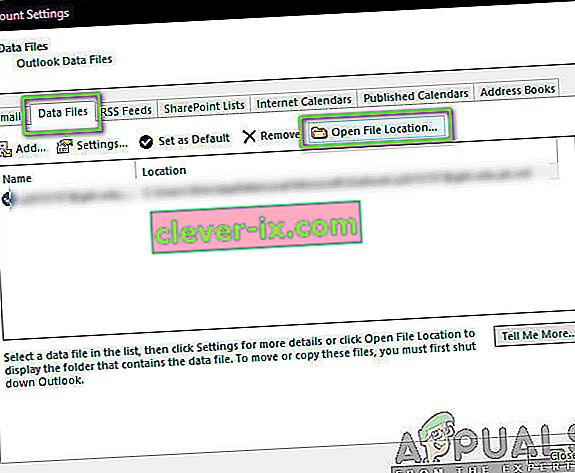
- Ora puoi rinominare il file o spostarlo in un'altra posizione.
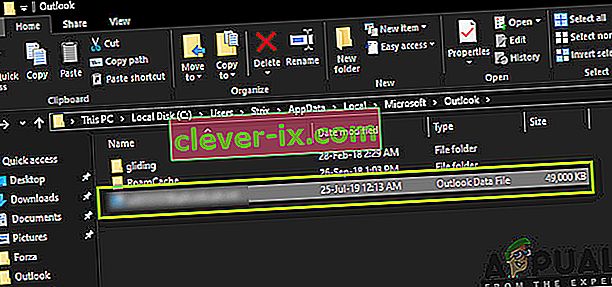
- Ora apri di nuovo Outlook. Tenterà automaticamente di ricostruire il file di dati. Dopo che è stato ricostruito, controlla se il problema è stato risolto.
Soluzione 8: riparazione / reinstallazione di Outlook
Se tutti i metodi di cui sopra non funzionano e non riesci ancora a far funzionare Outlook, possiamo provare a riparare / reinstallare l'applicazione. Qui, dovresti prima tentare di riparare la suite (Office 365). Se la riparazione non funziona, puoi andare avanti e provare a reinstallarlo completamente.
Nota: durante il processo di reinstallazione, potrebbe essere necessario disporre dell'eseguibile di installazione insieme al codice Product Key.
- Premi Windows + R, digita " appwiz. cpl ”nella finestra di dialogo e premere Invio.
- Una volta in Gestione applicazioni, individua la voce di Microsoft Office. Fare clic con il pulsante destro del mouse e selezionare Modifica .
- Seleziona l'opzione Ripara dalla finestra seguente e premi Continua .

- Ora segui le istruzioni sullo schermo e quando il processo è completo, riavvia il computer e controlla se puoi avviare e far funzionare Outlook senza problemi.